Win7系统如何操作重启IIS服务 有哪些步骤和方法
说到Win7系统里重启IIS服务,有好几种实用又简单的方法,你完全不用担心复杂!首先,最直观的操作就是通过【计算机管理】界面来完成。具体步骤如下:
- 打开计算机管理页面:在Win7的桌面上找到“计算机”图标,右键点开菜单,选择“管理”,这样计算机管理窗口就打开啦。
- 定位IIS服务:在左侧菜单栏依次展开“服务和应用程序”->“服务”,右侧窗口会列出各种服务。你得找到与IIS相关的服务,比如“IIS Admin Service”等,然后右键选择“重新启动”。
- 这样操作其实就能马上重新启动IIS服务,方便又直接。
除了这个传统方法,还有更快更炫酷的“命令行”操作,非常适合经常折腾服务器的朋友。

IIS服务怎么重启 有哪些实用快速操作方式
好啦,说完了图形界面操作,我们来点骚操作——重启IIS的几种超实用方法,步骤来了:
-
通过命令提示符重启IIS
- 你只需要打开“命令提示符”(cmd)或者PowerShell,
- 输入命令iisreset,然后敲回车,哗啦一下,IIS就被重启了!这招特别适合急着快速重启的时候。 -
用Net命令手动停止和启动服务
- 分别执行下面几条命令:net stop iisadmin /y(停止IIS管理服务和依赖项)net start iisadmin(启动IIS管理服务)net start w3svc(启动Web服务)- 这样虽然步骤多一点,但更细腻地控制服务的启动顺序,适合有点小折腾精神的朋友。
-
通过IIS管理器重启网站
- 打开IIS管理器,在左侧栏找到你想重启的网站,点开后在右侧操作栏找到“停止”,稍等几秒,再点“启动”。
- 这样既能重启整个IIS服务,也能只针对某个特定网站,非常灵活! -
通过控制面板重启IIS服务
- 打开“控制面板”,找到“管理工具”,进入“服务”界面,找到“IIS Admin Service”,右键选择“重新启动”,弹出确认窗口点击“是”,大神们就成功了!
是不是觉得重启IIS其实一点都不难,反而很接地气?你还可以根据不同情况选择最适合自己的办法,棒极了!

相关问题解答
-
Win7系统怎么快速重启IIS服务?
哇,这个很简单啦!你只需要打开命令提示符,输入iisreset,按回车就搞定了,不用多费劲,超级快!如果想用图形界面,也可以通过“控制面板”->“管理工具”->“服务”,然后找到“IIS Admin Service”,右键点击重新启动,就这么easy! -
重启IIS服务时遇到“停止其它服务”窗口怎么办?
噢,这种情况完全正常,系统是在提醒你重启IIS可能会影响其它依赖服务。你只要放心大胆地点击“是”确认,IIS和它相关服务就会依次重新启动,没有问题,放心操作吧! -
用net命令和iisreset命令重启IIS哪个更好?
嘿嘿,这两个命令各有千秋啦。iisreset是一键重启,超省事;net命令比较细致,能分别停止和启动服务,适合需要更精细操作的朋友。怎么舒服怎么来,重要的是能顺利重启。 -
可以只重启某个网站而不影响整个IIS服务吗?
当然可行!你打开IIS管理器,左侧选中指定网站,右侧点击“停止”,过几秒后再点击“启动”,就能单独重启那个网站,不干扰其它站点,方便又灵活,超级实用哦!








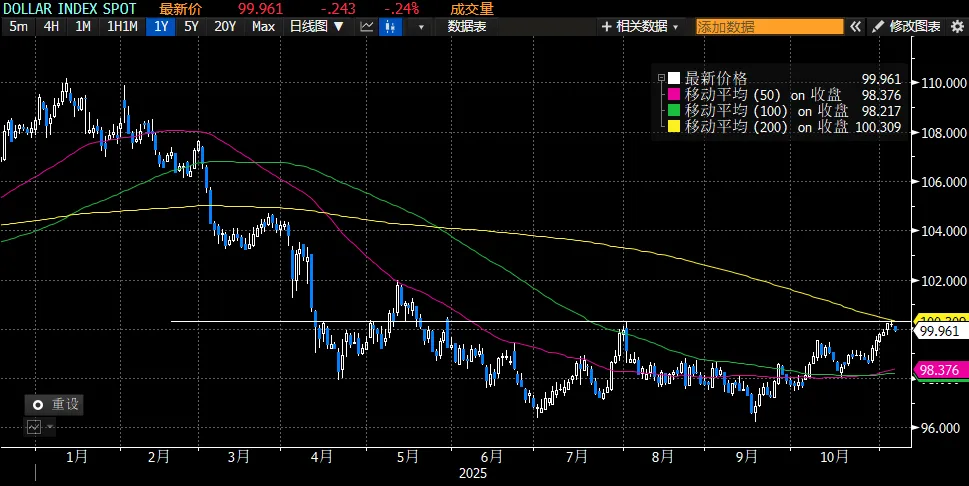
新增评论